Excel中经常需要使用到自动求和公式,自动求和具体该如何操作呢?接下来小编举例简单的例子告诉大家excel设置自动求和公式的方法。excel设置自动求和公式的方法设置自动求和公式步骤1:将鼠标放在要求和数据区域的紧挨着的下面一个单元格,如下图的D10单元格,然后点击【开始】-【自动求和】按钮就可以自动求D......
excel 图表系列的添加、编辑和excel图表系列名称的更改和如何调整图表系列次序
Excel函数
2021-11-25 12:40:12
第一,excel 图表系列的添加编辑
1. excel 图表系列添加
Excel2010版,插入一个图表后,在图表上单击右键,选择"选择数据",弹出下图所示的“选择数据源”对话框。
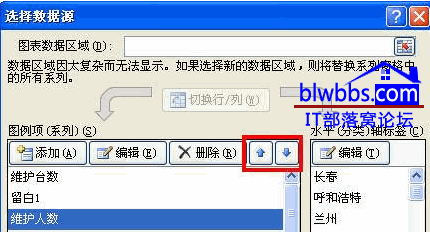
单击“添加”,弹出下面的“编辑数据系列”对话框,“系列名称”和“系列值”,可以手动输入或者选择引用单元格。这样就完成了excel 图表系列的添加。
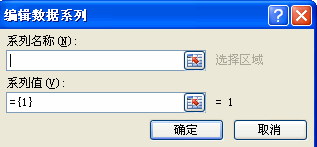
2. 编辑 excel 图表系列
选择相应的图表系列,单击“编辑”,在“系列名称”框和“系列值”中输入或引用单元格区域数据,就可以更改现有图表系列的名称和系列值。
第二,调整excel图表系列的次序
在Excel 2010/2007中,调整图表系列次序已不在系列格式中设置。
操作步骤:在图表中右键单击鼠标→“选择数据”,弹出上面的“选择数据源”,在对话框中选择系列,然后单击上移或下移按钮。
当然也可以像2003版一样,修改系列公式的第4个参数,进行调整。如下图所示,输入相应的数字来调整excel 图表系列的次序。

相关文章
